Tehtäväpalkin kuvakkeiden suurentaminen Windows 10: ssä
Tehtäväpalkki on aina ollut olennainen osa Windowsia ja vuosien mittaan se on muuttunut. Muutoksista puhuessaan käyttäjät valittavat, että tehtäväpalkin kuvakkeet ovat liian pieniä Windows 10: ssä, joten tänään näytämme teille, miten tehtäväpalkin kuvakkeet ovat suurempia Windows 10: ssä.
Tee tehtäväpalkin kuvakkeet suuremmiksi Windows 10: ssä
Ratkaisu 1 - Muuta näytön skaalausta
Jos tehtäväpalkin kuvakkeet näyttävät liian pieniltä, voit ehkä korjata tämän ongelman muuttamalla näytön skaalausasetusta. Joskus sovellukset ja kuvakkeet saattavat näkyä pienempinä, erityisesti suuremmalla näytöllä, ja siksi monet käyttäjät käyttävät näyttölaajennusominaisuutta.
Ennen kuin näytämme, miten näytön skaalausasetusta muutetaan, meidän on mainittava, että tämä ominaisuus muuttaa myös näytön tekstin ja muiden elementtien kokoa. Valitettavasti Windows 10: llä ei ole sisäänrakennettua vaihtoehtoa, jonka avulla voit muuttaa tehtäväpalkin kuvakkeiden kokoa, joten jos valitset näytön skaalausasetuksen, muista, että lisäät myös muiden elementtien kokoa . Voit muuttaa näytön skaalausasetusta seuraavasti:
- Avaa Asetukset-sovellus . Voit tehdä sen heti avaimella Windows Key + I.
- Siirry nyt System- osioon.
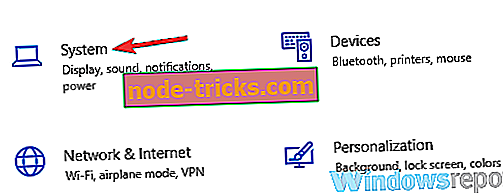
- Etsi Muuta tekstin, sovellusten ja muiden kohteiden kokoa ja muuta se 125 prosenttiin .
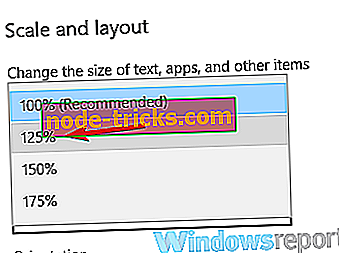
Sen jälkeen kuvakkeiden, tekstien ja sovellusten koko muuttuu. Tämä muutos vaikuttaa myös tehtäväpalkin kuvakkeiden kokoon. Jos näytön elementit näyttävät liian suurilta muutoksen jälkeen, palauta asetukset oletusarvoon ja siirry seuraavaan ratkaisuun.
Ratkaisu 2 - Varmista, että et käytä pieniä kuvakkeita
Joskus tehtäväpalkin kuvakkeet saattavat näyttää liian pieniltä, jos käytössä on pieni tehtäväpalkin painike. Windows 10: ssä on kaksi kokoa, jotka ovat käytettävissä tehtäväpalkin kuvakkeissa, normaalit ja pienet, ja voit muuttaa tehtäväpalkin kuvakkeiden kokoa seuraavasti:
- Avaa Asetukset-sovellus ja siirry Mukauttaminen- osioon.

- Valitse vasemmanpuoleisesta ruudusta tehtäväpalkki . Poista oikeanpuoleisesta ruudusta Käytä pieniä tehtäväpalkin painikkeita -vaihtoehtoa.
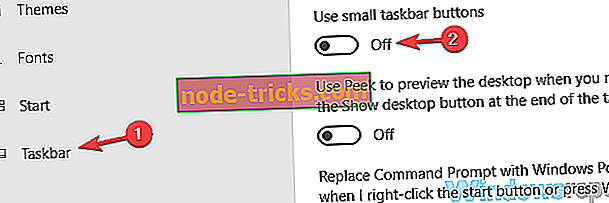
Jos tämä ominaisuus on jo poistettu käytöstä, käytät tehtäväpalkin kuvakkeiden normaalia kokoa. Valitettavasti Tehtäväpalkin kuvakkeiden kokoa ei voida lisätä ilman kolmannen osapuolen ratkaisuja.
Ratkaisu 3 - Käytä StartIsBack ++ -työkalua
Toinen kolmannen osapuolen ratkaisu, joka voi auttaa sinua lisäämään tehtäväpalkin kuvakkeiden kokoa, on StartIsBack ++. Tämä työkalu oli alun perin suunniteltu Windows 8 -käyttöjärjestelmälle Start Menu -toiminnon palauttamiseksi, mutta sitä voidaan käyttää myös tehtäväpalkin ulkoasun muokkaamiseen.
Voit muuttaa tehtäväpalkin kuvakkeiden kokoa vain seuraavasti:
- Käynnistä StartIsBack ++.
- Siirry vasemmanpuoleisen ruudun Ulkoasu- välilehdelle. Valitse oikeasta ruudusta Käytä suurempaa tehtäväpalkkia .
- Valitse Käytä ja OK ja olet hyvä mennä.
Kuten näette, tehtäväpalkin kuvakkeiden koon muuttaminen on tämän työkalun avulla yksinkertaista, mutta pidä mielessä, että tämä työkalu ei ole ilmainen, mutta se on käytettävissä ilmaista kokeilua varten, joten kannattaa kokeilla sitä.
Nämä ovat joitakin tapoja, joilla voit muuttaa tehtäväpalkin kuvakkeiden kokoa. Windows 10: llä ei ole mahdollisuutta lisätä manuaalisesti tehtäväpalkin kuvakkeiden kokoa, joten jos kaksi ensimmäistä ratkaisua eivät korjaa ongelmaa, sinun on käytettävä kolmannen osapuolen ohjelmistoa tehtäväpalkin kuvakkeiden koon muuttamiseen.
Vuosien varrella tehtäväpalkki on muuttunut ja vaikka se on ollut läsnä aikaisemmissa Windows-versioissa, se on pysynyt tärkeänä osana jokaista Windowsia. Windowsin varhaisimmissa versioissa ei ollut pikakäynnistyskuvakkeita, vaan voit nähdä vain tällä hetkellä avattujen sovellusten luettelon.







